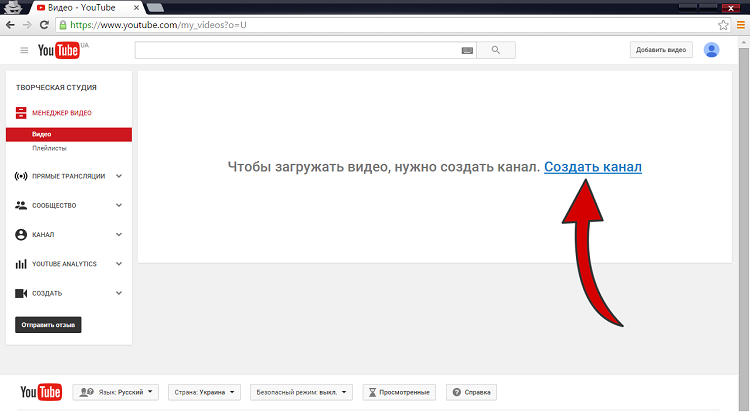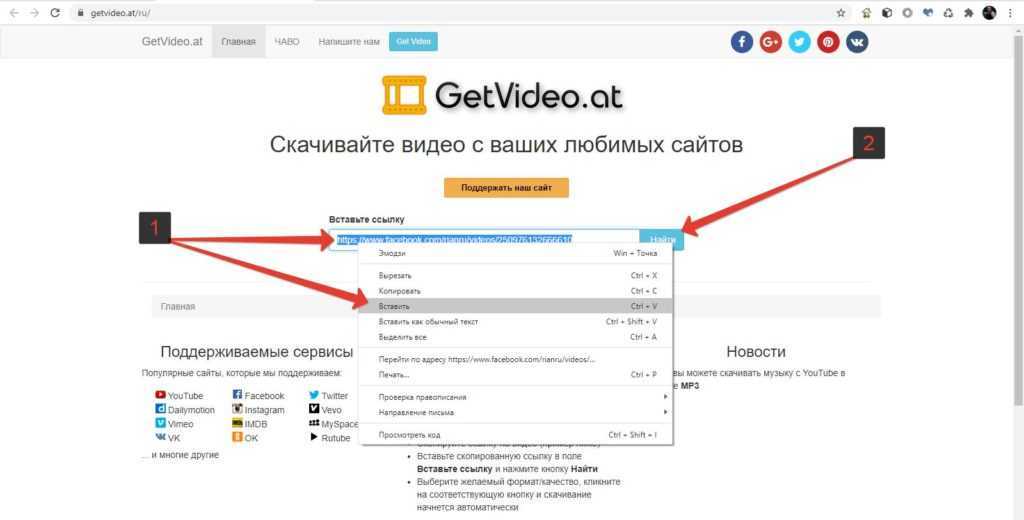Как добавить ссылку на видео в YouTube
Здравствуйте, уважаемые коллеги и друзья!
В этой статье я приготовил для Вас пошаговую инструкцию как сделать активную ссылку с видео на YouTube.
Наверняка Вы уже знаете о том, что к любому видео на Вашем YouTube канале можно делать аннотации с активными ссылками на сторонний сайт. Но как это сделать так, чтобы получить больше кликов, знает не каждый…
Как сделать активную ссылку с видео на YouTubeЕсли у Вас еще нет своего гугл аккаунта и ютуб канала, то создайте его по этой инструкции.
Для чего Вам нужны активные ссылки с видео? Давайте поговорим о преимуществах:
— бесплатные переходы с YouTube на Ваш сайт (страницу подписки, группу вконтакте и т.п.)
— дополнительные просмотры других Ваших видео
— отличный способ для набора подписной базы и онлайн продаж.
Все выше перечисленное можно назвать одним маркетинговым словом — трафик, причем не требующий денежных вложений.
Важно понимать, что для того, чтобы получать большое количество просмотров Вашего видео на YouTube, необходимо научиться грамотно его добавлять и продвигать. О том, как это сделать читайте в этой статье.
Итак, перейдем к самому алгоритму добавления активной ссылки.
Шаг 1. Нажимаем на кнопку «Аннотация» под видео.
и
Шаг 2. Нажимаем на кнопку «Добавить аннотацию» и в выпадающем списке выбираем тип аннотации.
В рамках этой статьи мы рассмотрим аннотации «Примечание» и «Рамка». Остальные аннотации Вы сможете освоить сами, они простые и вполне понятные.
аннотация на ютуб
Шаг 3. В поле «Примечание» пишем текст. Далее выбираем размер, цвет и фон. Курсором перетаскиваем примечание в нужное место и растягиваем под нужный размер.
Обратите внимание на цифру 4 на скриншоте. В этом месте редактируете временной интервал показа аннотации.
Шаг 4. Ставим галочку в чек-боксе «Ссылка», выбираем тип ссылки и вставляем саму ссылку в поле.
Ставим галочку в чек-боксе «Ссылка», выбираем тип ссылки и вставляем саму ссылку в поле.
Важно! Если Вы ранее не привязывали свой сайт к ютуб каналу, то сделайте это
в разделе «Канал» >>> «Дополнительно».
Плагин для сокращения ссылок можно скачать здесь
активная ссылка с видео
Шаг 5. Сохраняем свое творчество, нажав на кнопку «Применить изменения».
Всё, на этом процесс вставки аннотации окончен.
Как сделать кликабельную видео заставку
Для тех, кто умеет немного работать с видео редакторами, можно делать живые видео заставки. Видео-инструкция как это сделать:
ссылка с видео в аннотации
Пример видео заставки с активной ссылкой на видео и продающий сайт.
Если остались вопросы, пишите в комментариях.
P.S. Понравилась статья? Подпишитесь на обновления блога, чтобы не пропустить следующую.
Ссылка находится внизу в описании под видео
Содержание материала
- Вставляем мультиссылку в описание ТикТок
- Как скопировать короткую ссылку на видео YouTube
- Относительный URL-адрес
- Создание ссылки на определенную позицию страницы
- : Создание закладки на странице
- : Создание ссылки на закладку
- Виды объектов для ссылок на сайтах:
- Как сделать ссылку в визуальном редакторе?
Вставляем мультиссылку в описание ТикТок
Об одностраничниках уже известно многим. Это хороший способ раскрутки своего товара/ услуг. Почему бы не использовать максимальные способы раскрутки?Рассмотрим, как добавить ссылку на примере известного конструктора Хиполинк. Хиполинк предлагает бесплатно создать лендинг с представлением любой информации и контактных данных. Очень удобно при переходе из ТикТок на мультиссылку узнать все интересующие вопросы или ознакомиться с новыми проектами предпринимателей/ блогеров/ бизнесменов и найти все нужные контактные данные.Для того, чтобы добавить ссылку в ТикТок на Вашу Hipo страницу, нужно скопировать из верхней строки адрес профиля.Затем по привычному алгоритму вставить её в поле «Веб-сайт». Готово! Теперь пользователи ТикТока смогут заходить на Ваш лендинг по кликабельной ссылке в ТикТок.
Хиполинк предлагает бесплатно создать лендинг с представлением любой информации и контактных данных. Очень удобно при переходе из ТикТок на мультиссылку узнать все интересующие вопросы или ознакомиться с новыми проектами предпринимателей/ блогеров/ бизнесменов и найти все нужные контактные данные.Для того, чтобы добавить ссылку в ТикТок на Вашу Hipo страницу, нужно скопировать из верхней строки адрес профиля.Затем по привычному алгоритму вставить её в поле «Веб-сайт». Готово! Теперь пользователи ТикТока смогут заходить на Ваш лендинг по кликабельной ссылке в ТикТок.
Если Вы еще не знаете, что такое лендинг и как он помогает улучшать свой бизнес, советуем прочитать эту статью.
Сегодня мы рассказали, как добавить в описание ТикТок ссылку на любой сторонний ресурс и увеличить трафик переходов. Используйте эти знания для продвижения своего личного бренда или бизнеса.
Как скопировать короткую ссылку на видео YouTube
Ютуб располагается на нескольких доменов, но содержит одинаковую информацию по любому из адресов.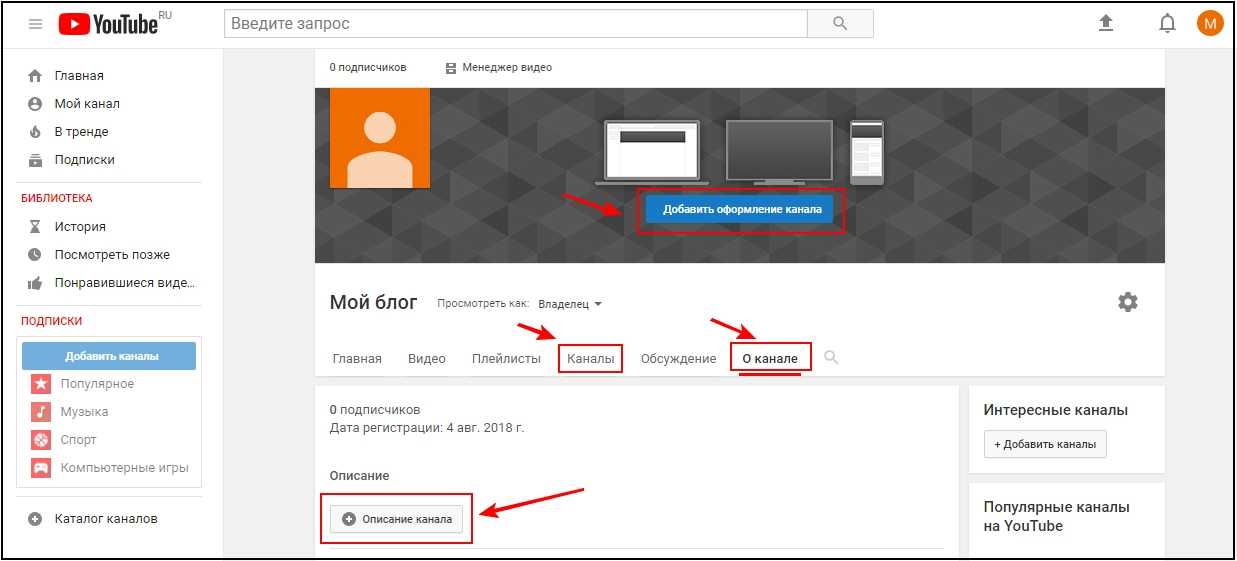 Если требуется скопировать более короткую ссылку на видео, нужно навести курсор мышки на видео и в правом верхнем углу кликнуть один раз по стрелке «» ():
Если требуется скопировать более короткую ссылку на видео, нужно навести курсор мышки на видео и в правом верхнем углу кликнуть один раз по стрелке «» ():
При этом откроется короткая ссылка на видео (на домене youtu.be). Её уже можно скопировать и отправить по SMS (для экономии количества пересылаемых символов):
Относительный URL-адрес
Относительные ссылки могут быть использованы только для того, чтобы создать ссылку на страницу с этого же сайта, в то время как абсолютные ссылки, как правило, применяются для создания ссылки на другие сайты. Относительные URL-aдpeca представляют собой сокращенную версию абсолютных, при создании ссылок на другие страницы внутри одного и того же сайта нет необходимости указывать в URLaдpece доменное имя. Относительная ссылка описывает путь к указанному документу относительно местоположения веб-страницы, на которой находится ссылка. Возможны следующие варианты:
Рис.1
Создание ссылки на определенную позицию страницы
Внутренние ссылки особенно полезны при организации быстрого доступа к конкретному тек-стовому фрагменту, который находится в нижней части длинной страницы с прокруткой, или для возврата к началу страницы одним щелчком мыши. Вы можете создавать ссылки на разные разделы текущей веб-страницы или на определенное место на другой веб-странице. Место на веб-странице, куда вы отправляете своего посетителя, называется фрагментом. Создание ссылки, ведущей на определенную область страницы, состоит из двух этапов. Прежде чем создавать ссылку на определенный фрагмент страницы, нужно отметить этот участок страницы (создать закладку) с помощью атрибута id, который присваивает уникальное имя любому HTML-элементу на странице.
Вы можете создавать ссылки на разные разделы текущей веб-страницы или на определенное место на другой веб-странице. Место на веб-странице, куда вы отправляете своего посетителя, называется фрагментом. Создание ссылки, ведущей на определенную область страницы, состоит из двух этапов. Прежде чем создавать ссылку на определенный фрагмент страницы, нужно отметить этот участок страницы (создать закладку) с помощью атрибута id, который присваивает уникальное имя любому HTML-элементу на странице.
: Создание закладки на странице
Закладка на определенном фрагменте страницы устанавливается с помощью атрибута id. На профессиональном языке веб-разработчиков его называют идентификатор фрагмента. Значение атрибута id должно начинаться с латинской буквы или знака подчеркивания (недопустимо начало с цифры или любого другого символа). Кроме того, на одной веб-странице несколько отмеченных закладками элементов не могут иметь одинаковое значение атрибута id. Предположим, что вы хотите отправить читателя к заголовку 2-го уровня на нашей веб-странице. Присвоим заголовку уникальное имя (в данном случае имя: absolut).
Предположим, что вы хотите отправить читателя к заголовку 2-го уровня на нашей веб-странице. Присвоим заголовку уникальное имя (в данном случае имя: absolut).
Наша закладка будет выглядеть следующим образом:
По сути вы создали закладку, зафиксированную на заголовке «Абсолютный URL-адрес».
: Создание ссылки на закладку
Для создания ссылки на элемент с установленным значением атрибута id понадобится элемент <a>, значение атрибута href которого должно начинаться с хеш-символа (#), после которого нужно указать значение атрибута id отмеченного элемента. Далее создадим ссылку, отправляющую читателя к закладке с именем absolut на текущей странице:
Данная ссылка ссылается на элемент <h3>, находящийся в другой части веб-страницы, атрибуту id которого присвоено значение absolut. Решетка (#) перед именем необходима для обозначения того, что это фрагмент, а не имя файла.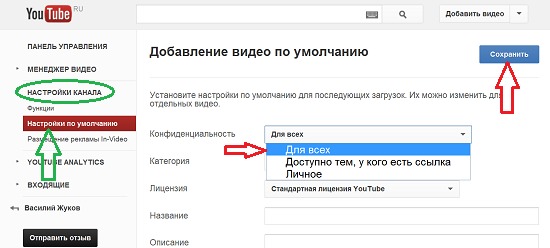
Теперь, если щелкнуть мышью по ссылке: Перейти к «Абсолютный URL-адрес», браузер отправит вас к разделу, начинающемуся с заголовка «Абсолютный URL-адрес».
Виды объектов для ссылок на сайтах:
- Текстовая ссылка. Пример: На данной странице есть много ссылок и полезной информации. Как видите слова “полезная информация” являются ссылкой. Данная ссылка может вести на другую страницу или на якорь на данной странице.
- Кнопка. Все мы их любим и знаем. Это тоже ссылка.
- Изображение. Наживая на картинку вы можете перейти на другую страницу или сайт или открыть увеличенное изображение на этой странице.
- Иконка. Иконки бываю разных типов. но все их можно сделать ссылками на страницы или якоря.
- Модальные окна – это когда вы кликаете кнопку и открывается окно над открытой страницей.
- tooltip – это когда вы подводите мышь к объекту и всплывает пояснительный текст. ПримерПример tooltip – подсказка к тексту.
- И любой объект на странице. Но это уже более профессиональная тема
Как сделать ссылку в визуальном редакторе?
Однако, еще остался не раскрыт вопрос: как сделать ссылку и какие они бывают? Давайте посмотрим. Если у вас имеется свой сайт, то наверняка он создан на каком-то платном или бесплатном движке (CMS), и в этом движке наверняка для добавления на сайт текста используется визуальный редактор. Ну, а там обязательно будет кнопка для того, чтобы добавить ссылку.
Если у вас имеется свой сайт, то наверняка он создан на каком-то платном или бесплатном движке (CMS), и в этом движке наверняка для добавления на сайт текста используется визуальный редактор. Ну, а там обязательно будет кнопка для того, чтобы добавить ссылку.
Например, если ваш сайт работает на движке WordPress, то даже без активации визуального редактора у вас будет кнопка для создания гиперссылки (она называется Link). Как ее использовать? Очень просто. Выделяете те слова (одно или несколько), которые хотите сделать гиперссылкой, мышью и кликаете по этой кнопке:
В результате откроется диалоговое окно, где вам нужно будет ввести URL-адрес (универсальный идентификатор ресурса) на ту страницу (или файл), куда эта ссылка будет вести (или какой файл будет загружаться при ее активации).
Теги
Видео Следующее видео Похожие видео полное видео в Ютуберы на ютубе.
каналапросмотровлиблогаавтораккаунтинтернетомкомментариироликитокапосмотретьответысервиссетидобавляютвашемменюрекламынегоприложениятикбольшеинструкциюинстаграмконтентвсегооктябрякоданастройкачитатьбудемновостисайтеработаподобныйкомпьютераклип
Как вставлять ссылки в описания YouTube
Содержание
Важность описания видео на YouTube
Как добавить ссылку в описания на YouTube
Зачем добавлять ссылку в описание видео на YouTube
Другие элементы описания видео на YouTube
Заключение
Подобно комментариям, описания YouTube являются неотъемлемой частью экосистемы и опыта YouTube. Описания на YouTube можно рассматривать как короткие тексты, резюмирующие ваш видеоконтент. Создатели также могут добавлять ссылки в описания YouTube для различных других целей (о которых мы поговорим позже).
Описания на YouTube можно рассматривать как короткие тексты, резюмирующие ваш видеоконтент. Создатели также могут добавлять ссылки в описания YouTube для различных других целей (о которых мы поговорим позже).
В этой статье вы узнаете, как вставлять ссылки в описания YouTube. Мы также расскажем о некоторых распространенных причинах, по которым вы хотели бы добавить ссылки в описания своих видео на YouTube.
Важность описания видео на YouTube
Прежде чем мы углубимся в детали того, как добавлять ссылки к описаниям видео на YouTube, давайте кратко коснемся важности описаний.
При правильном создании описания на YouTube могут реально повысить SEO-оптимизацию и рейтинг видео на YouTube. Кроме того, описания видео могут содержать описательный текст о вашем видео.
Описание видео — это место, где вы можете разбить видео на главы, рассказать зрителям о своем канале и перенаправить зрителей на ваш веб-сайт и партнерские предложения (используя ссылки в описании YouTube).
Если вы ищете способ быстро и легко создавать описания по умолчанию для вашего контента, воспользуйтесь нашим инструментом YouTube Video Description Generator. Этот инструмент поможет вам в создании структурированных и SEO-оптимизированных описаний видео.
Как добавить ссылку в описание YouTube
Теперь давайте перейдем к добавлению ссылки в описание вашего YouTube на мобильных устройствах и на настольных устройствах.
На настольных устройствах
Добавление ссылки в описаниях YouTube на самом деле является простым процессом. Вот шаги, чтобы вставить ссылку в описание вашего видео на YouTube:
- Перейдите к своей YouTube Studio , щелкнув изображение своего профиля в правом верхнем углу интерфейса YouTube.
- Затем нажмите Content в левой части панели управления.
- Нажмите на значок карандаша видео, на которое вы хотите добавить ссылку в описании.
- Добавьте https:// , а затем URL-адрес ссылки, которую вы хотите добавить в описание.

- Нажмите Сохранить . Вы успешно добавили ссылку в описание видео на YouTube.
Описанный выше процесс предназначен для уже загруженного или опубликованного контента. Если вы хотите добавить ссылку в описание видео, которое вы сейчас загружаете или планируете загрузить, просто добавьте
https:// и URL-адрес поля описания в процессе загрузки.На мобильных устройствах
Добавление ссылки на описание YouTube на мобильных устройствах выполняется так же, как описано выше. Просто добавьте https://, а затем URL-адрес в поле описания YouTube.
Зачем добавлять ссылку в описание видео на YouTube
Есть несколько причин, по которым можно добавить ссылку в описания на YouTube:
- Если вы создали видео об одном из продуктов или услуг вашей компании, то добавление ссылка на страницу продукта — отличный способ направить заинтересованных зрителей с YouTube на ваш сайт.
- Если вы занимаетесь аффилированным маркетингом, вы можете добавлять ссылки на продукты или предложения, которые вы продвигаете.

- Хотите, чтобы люди подписывались на ваш ежедневный информационный бюллетень? Добавьте ссылку на страницу подписки на новостную рассылку в описании YouTube.
- Точно так же, как добавлять внутренние ссылки из одного сообщения в блоге в другое, пользователи YouTube также могут добавлять ссылки на другие видео в описание.
Другие элементы описаний видео YouTube
Другие элементы, которые создатели могут добавлять в описания видео на YouTube, включают:
- Главы видео на YouTube, также известные как временные метки: эти интерактивные ссылки ведут зрителей непосредственно к разделам видео, которые они хотят просмотреть.
- Раздел «О видео»: создатели могут написать абзац или два с описанием своего видео и его содержания.
- Раздел «О канале»: здесь создатели могут написать введение к своему каналу и о том, какой контент они производят.
- Контакты и ссылки на социальные сети: создатели могут добавлять ссылки в свои профили в социальных сетях и на веб-страницу контактов, используя метод, который мы обсуждали в этом видео.

Заключение
Добавление ссылки к вашему описанию на YouTube — это еще один способ, с помощью которого авторы могут генерировать трафик на внешние веб-страницы.
Ссылки в описании YouTube — руководство
Создание описания YouTube и включение ссылок в описание YouTube для вашего последнего видео часто может показаться запоздалой мыслью. Вы так много работаете над планированием, съемкой и редактированием видео; понятно, что точная настройка этого описания может показаться неприятной. Вы хотите начать продвигать свое видео. Мы это понимаем.
Но правильное описание на YouTube очень важно. Если все сделано правильно, ваше описание на YouTube поможет вашему видео лучше ранжироваться в поисковых системах (да, SEO) и, надеюсь, привлечет больше людей к просмотру вашего видео. Правильная SEO-оптимизация — один из важнейших факторов получения бесконечных просмотров и последующего пассивного дохода.
Этот пост в блоге не об этом.
Этот пост в блоге посвящен ссылкам в ваших описаниях на YouTube.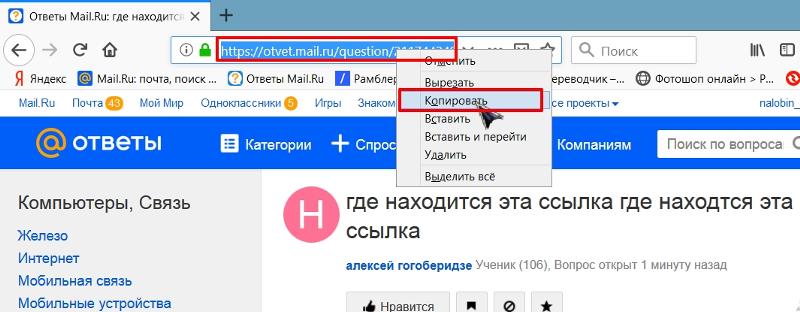
Потому что эти ссылки в вашем описании на YouTube могут быть единственной и самой мощной стратегией монетизации вашей работы. Конечно, делать отличные видео важнее всего. Тем не менее, правильная оптимизация ссылок в ваших описаниях на YouTube позволяет вам максимизировать размер дохода, который вы получаете от каждого отдельного видео, которое вы публикуете.
Если все сделано правильно, вы сделаете эту работу один раз, а потом будете получать от нее пользу долгие годы.
Ваши описания на YouTube подобны дырявому ведру, которое ничего не делает, кроме как оставляет деньги на столе пословиц.
Итак, давайте сделаем это правильно.
Вот почему и как.
1. Пользовательский опыт очень важен.
Не переусердствуйте со ссылками в описании YouTube и уважайте своих зрителей. С каждой добавленной ссылкой вероятность того, что люди нажмут на конкретную ссылку, снижается. Вы знаете поговорку: «Когда все важно, ничто не имеет значения». Это справедливо и для ссылок. Кроме того, поработав с тысячами пользователей YouTube, я могу сказать вам, что нет ничего более разочаровывающего, чем необходимость поддерживать сотни или тысячи ссылок.
Кроме того, поработав с тысячами пользователей YouTube, я могу сказать вам, что нет ничего более разочаровывающего, чем необходимость поддерживать сотни или тысячи ссылок.
Так что ограничьте количество ссылок, которые вы включаете в свои описания на YouTube.
Взгляните на описание этого видео от нашего клиента Linus Tech Tips.
Он содержит две ссылки, краткое описание и подробное описание как спонсорства Intel, так и того факта, что эти ссылки имеют партнерский характер.
Теперь Linus Tech Tips является законным супербрендом в своей области, поэтому SEO, вероятно, для них менее важно. Небольшой YouTuber может захотеть быть немного более многословным и преднамеренным как в названии, так и в описании видео.
Наличие стандартизированного описания позволяет очень легко оставаться организованным и при необходимости менять неработающие ссылки. Джевен Дови прекрасно объясняет, как создание стандартизированного формата для ваших видеоописаний и наличие этого шаблона может упростить добавление, настройку и удаление партнерских программ (и партнерских ссылок) в своем видео: Максимизируйте свой ПАССИВНЫЙ ДОХОД на YouTube.
2. Ставьте на первое место самые прибыльные ссылки.
У меня для тебя сюрприз. В этом видео выше гораздо больше ссылок, которые вы увидите, когда развернете описание.
Вау.
Много ссылок. И все же я бы сказал, что это довольно удобный пользовательский интерфейс, поскольку основные ссылки идут первыми и отделяются друг от друга. Все остальные ссылки хорошо организованы и правильно отформатированы. Конечно, многие из них являются Genius Links, поэтому сверхспособности по увеличению комиссионных действуют в полную силу. Я никогда не говорил, что эта игра честная.
Вот главный вывод. Поместите свои самые важные ссылки и разместите их в самом начале вашего описания. Многие люди не будут нажимать «показать больше», поэтому просто возьмите одну или две самые важные ссылки и разместите их в начале строки. Они будут благодарить вас и будут благодарить комиссионными долгие годы.
3. Правильно используйте партнерские ссылки в описаниях YouTube
Вместо того, чтобы давать ссылки на все оборудование, которое вы используете для создания своих видео, дайте ссылку на такой сайт, как Kit. co, где вы демонстрируете оборудование, которое используете в своих видео (и также легко зарабатывать партнерские комиссии). Кстати, если вы не перечисляете оборудование, которое используете, вы оставляете деньги на столе. Также для полного раскрытия, Geniuslink купил Kit пару лет назад. Это была слишком полезная платформа, чтобы ее закрыть.
co, где вы демонстрируете оборудование, которое используете в своих видео (и также легко зарабатывать партнерские комиссии). Кстати, если вы не перечисляете оборудование, которое используете, вы оставляете деньги на столе. Также для полного раскрытия, Geniuslink купил Kit пару лет назад. Это была слишком полезная платформа, чтобы ее закрыть.
Вместо того, чтобы ссылаться на множество разных витрин, используйте промежуточную страницу (например, страницу выбора Geniuslink), чтобы ваши зрители могли выбрать витрину своего магазина по своему выбору. Команда Линуса могла бы и, возможно, должна была бы заняться этим. Вместо того, чтобы иметь отдельные ссылки для Amazon и BestBuy, они могут просто использовать одну Geniuslink, которая открывает промежуточную страницу выбора, где потребители могут затем выбрать витрину своего магазина.
Вот пример:
Вы также должны уважать своих зарубежных поклонников. Когда они нажимают на партнерскую ссылку, и она переходит в магазин Amazon в другой стране, вы расстраиваете их и, вероятно, снижаете свой потенциальный доход.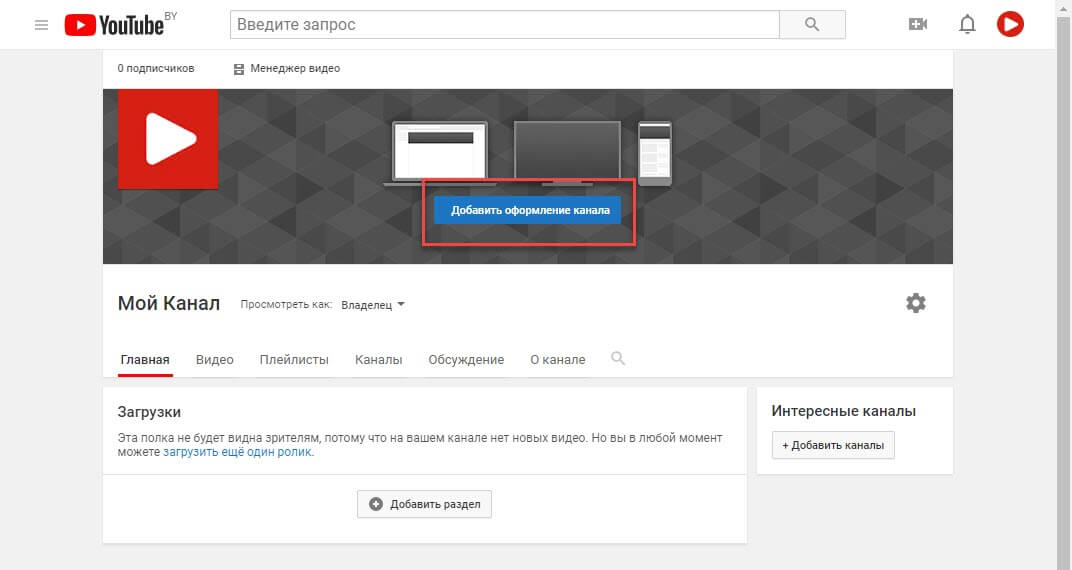 Так что взгляните на свою YouTube Analytics, посмотрите, откуда приходят ваши зрители, и дайте ссылку на витрину магазина в их стране (Amazon сейчас существует в 19 странах).страны!). Но, пожалуйста, не делайте этого, добавляя кучу разных ссылок (помните правило №1). Вместо этого используйте глобальный инструмент смарт-ссылок, такой как ссылка Geni.us, и он автоматически направляет людей к нужному продукту в их локальной витрине.
Так что взгляните на свою YouTube Analytics, посмотрите, откуда приходят ваши зрители, и дайте ссылку на витрину магазина в их стране (Amazon сейчас существует в 19 странах).страны!). Но, пожалуйста, не делайте этого, добавляя кучу разных ссылок (помните правило №1). Вместо этого используйте глобальный инструмент смарт-ссылок, такой как ссылка Geni.us, и он автоматически направляет людей к нужному продукту в их локальной витрине.
И последнее, по возможности используйте короткие ссылки. Ваша недвижимость ограничена. Сохраните эти дополнительные символы для убедительного текста.
4. Настройка мониторинга битых ссылок
Битая ссылка никому не идет на пользу. Один из способов ограничить количество неработающих ссылок в описаниях YouTube — использовать меньше ссылок. Чек об оплате. Мы также рекомендуем вам настроить какой-либо мониторинг (особенно когда вы ссылаетесь на магазины), чтобы помочь вам найти любые неработающие ссылки. Это было трудно сделать со ссылками Amazon на YouTube, но мы слышали, что наши друзья из AMZ Watcher работают над решением. Следите за обновлениями.
Следите за обновлениями.
Да, и, конечно же, если вы используете ссылки Geni.us, наш инструмент Link Health автоматически обнаружит неработающие ссылки и упростит их обновление. Это довольно волшебно, если честно.
5. Правильно раскрывайте информацию
Когда вы ссылаетесь на что-то, что позволяет вам зарабатывать комиссионные, вы должны раскрыть это. У каждой партнерской программы есть свои правила, но мы думаем, что это просто старая добрая вежливость. FTC тоже. Есть много способов сделать это, но мы обычно рекомендуем быть более прозрачными, чем нет. Еще одна вещь: если вы используете страницы выбора, вы можете включить туда сообщение о раскрытии партнерской программы.
6. Включите ссылки во все описания YouTube
Пару недель назад я разговаривал по телефону с одним из наших клиентов YouTuber. Этот разговор частично вдохновил меня на этот пост. Ближе к концу он сказал, что будет гораздо более стратегически подходить к оптимизации своих описаний на YouTube в будущем.